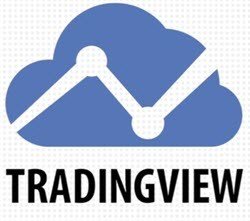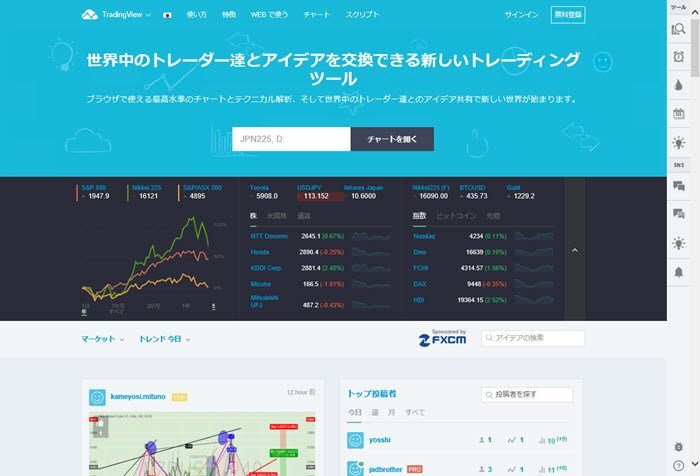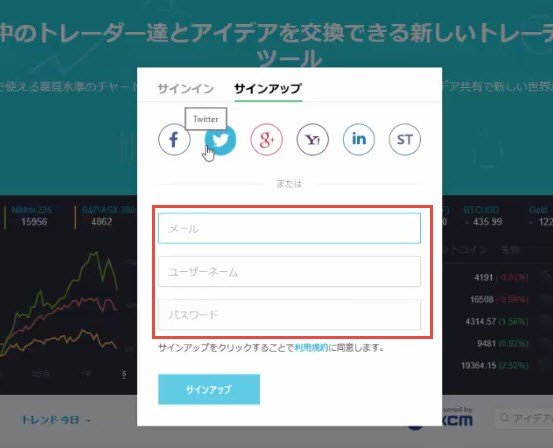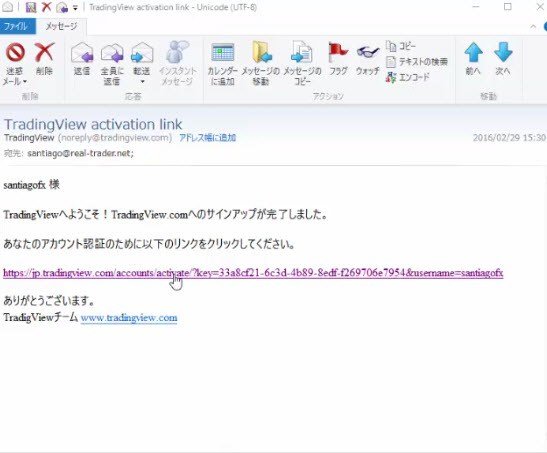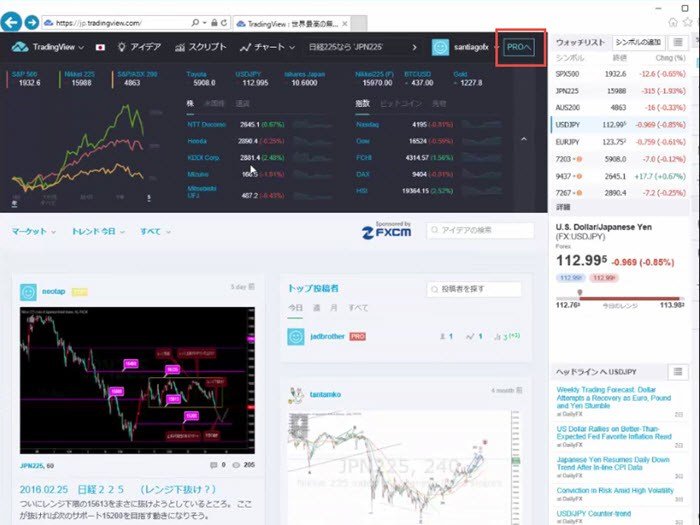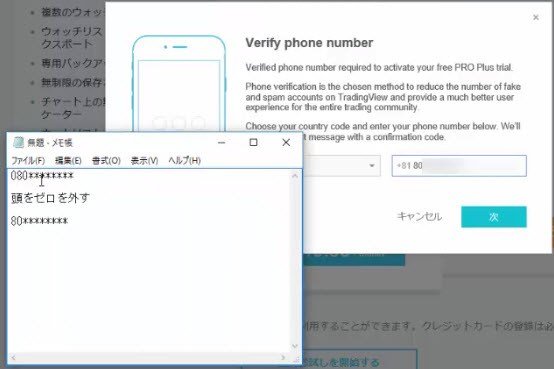TradingViewという最高のチャートソフトについて解説したところ、読者のみなさんから「具体的な申し込み方法を教えてください!」というご質問が殺到したので、この記事で詳しく解説します。動画でも分かりやすく解説しています。
はじめに
TradingViewには、無料プランと有料のプランがあります。有料のプランにも1か月間の無料お試し期間があるので、そちらへの申し込み方法を詳しく解説します。
TradingViewは無料プランでも十分に素晴らしいのですが、有料プランだとFXの価格帯別出来高が使えたりして、本当に素晴らしいので、少なくとも無料の1か月間は体験してみないと損だと思います。
【関連ページ】 FXの高度な分析ができるチャートソフトTradingViewに乗り換えた話
大体の流れ
まずはTradingViewに無料登録
↓
次に有料プランにお試し登録
という2段階となります。
(このページで全部解説します)
動画でTradingViewに無料お試し登録する方法を詳しく解説
とりあえず動画で、という方は、こちらをご覧ください。詳しいめに解説しました。
TradingViewの無料お試しに申し込む手順を詳しく解説
ここからは文章で解説します。
まずはTradingViewにアクセスします。
するとこんな風な画面が出ていますでしょうか。
英語表示になっている場合も、日本からアクセスしていたら、ポップアップメッセージで日本語表示に変えるように促してくれるでしょう。
そうしましたら、右上の「無料登録」をクリックします。
するとこんな画面が表示されるので
メールアドレスを入力し、ユーザーネームとパスワードを適当に考えて入力してください。
そして「サインアップ」をクリックすると、先ほど入力したメールアドレスにメールが届きます。
メールには認証リンクが書いてありますので、リンクをクリックするとログインした状態でTradingViewのサイトが開きます。
ここまでの操作で、無料プランへの登録が完了です。
有料プラン1カ月間無料お試しの申し込み
続いて、有料プランの1カ月無料お試しへの登録方法を解説します。
無料プランにログインしている状態で、右上の「PROへ」というボタンをクリックします。
次の表示される画面で「無料お試しを開始する」をクリックします。
ポップアップメッセージで「無料お試し開始」をクリックします。
すると、電話番号を入れる画面が表示されます。
ここには携帯電話の番号から、頭の「0」をとった番号を入力します。
080-****-**** なら、
80-****-**** となります。
電話番号を入れて「次」をクリックすると、次の認証画面が表示され、数秒後に携帯電話にショートメールが届きます。
ショートメールには6桁の認証コードが書かれていますので、認証画面に入力し、「VERIFY」ボタンをクリックします。
これで1カ月間の有料プラン無料お試しへの申し込みが完了です。
お試しの1か月間に購入しなければ、そのままキャンセルになるだけなので、勝手に引き落としされるようなことはありません。
携帯電話の番号を入れる仕様になっている理由は、いたずら登録や、botによる大量連続登録を防止するためだそうです。
電話がかかってくることはないとのことなので安心してもよいのではないかと思います。
それでは以上でTradingViewの無料1カ月お試しに登録する方法の解説を終わります。
[hatebu]